标签:ext htm 守护进程 ack under 版本 man apach 区别
Tip: 此篇已加入.NET Core微服务基础系列文章索引

Docker 是一个开源的应用容器引擎,基于 Go 语言 并遵从Apache2.0协议开源。Docker 可以让开发者打包他们的应用以及依赖包到一个轻量级、可移植的容器中,然后发布到任何流行的 Linux 机器上,也可以实现虚拟化。容器是完全使用沙箱机制,相互之间不会有任何接口(类似 iPhone 的 app),更重要的是容器性能开销极低。
简而言之> 容器是一个打包了应用服务的环境,它是一个轻量级的虚拟机,每一个容器由一组特定的应用和必要的依赖库组成。
Docker和传统虚拟化之间最大的区别在于:容器是在操作系统层面上实现虚拟化,即直接复用本地主机的操作系统;而传统虚拟化则是在硬件层面实现,如VMware vShpere, Xen及Citrix等。
Docker 使用客户端-服务器 (C/S) 架构模式,使用远程API来管理和创建Docker容器。
Docker 容器通过 Docker 镜像来创建。
容器与镜像的关系类似于面向对象编程中的对象与类。
Docker的架构如下图所示,Client 通过接口与Server进程通信实现容器的构建,运行和发布。Client和Server可以运行在同一台集群,也可以通过跨主机实现远程通信。
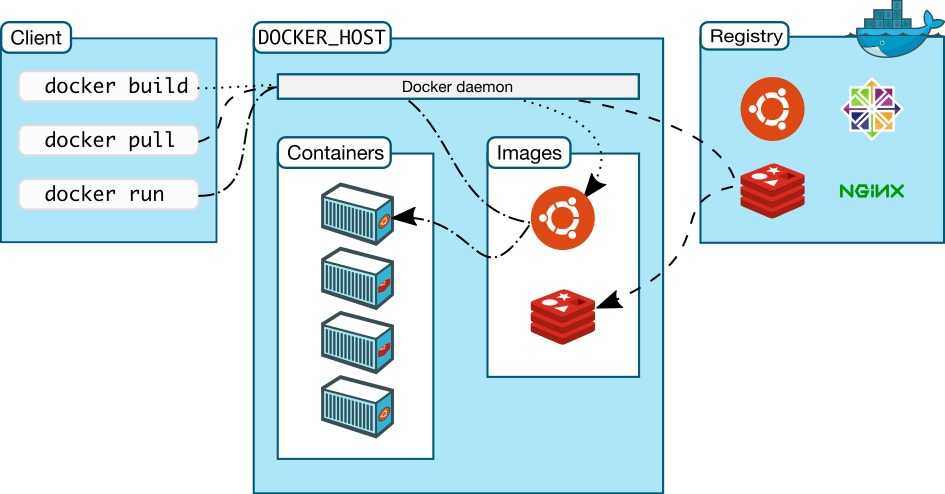
具体详细内容,请浏览:《几张图帮你理解Docker基本原理及快速入门》
(1)准备一台Linux主机,这里以CentOS 7.2为例。当然,你也可以使用Windows,不过你得确保是Windows 10 pro版本及以上,且安装了Hyper-V等一系列的相关软件。
(2)安装docker
# yum install docker
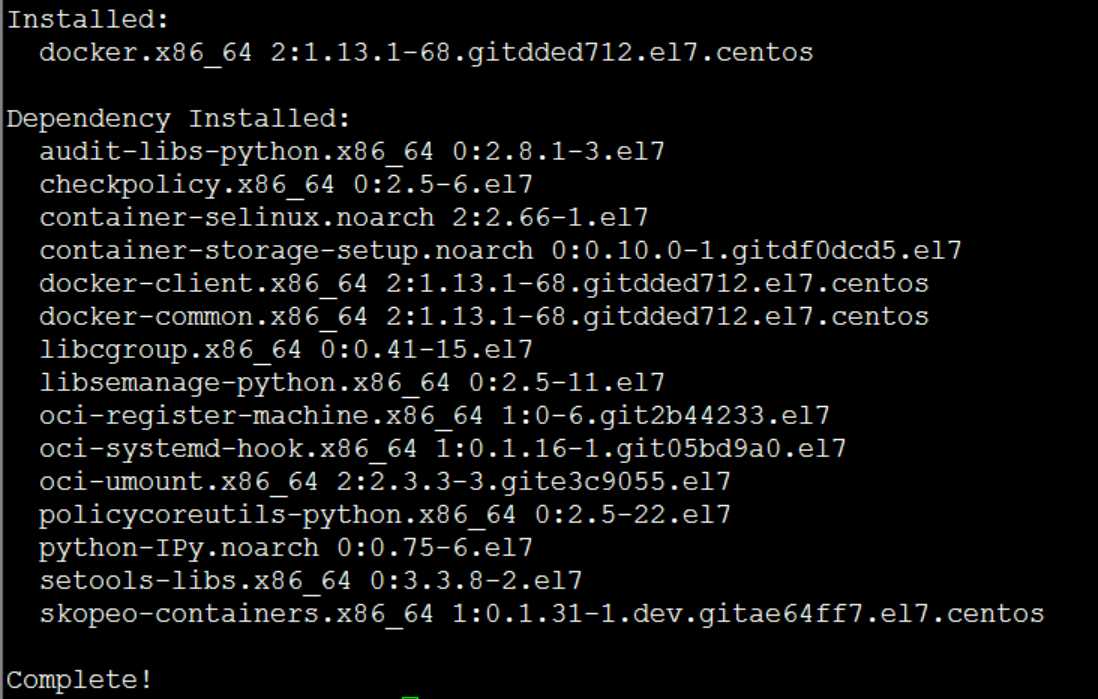
(3)启动docker服务
# systemctl start docker.sevice
![]()
(4)配置开机启动并验证
# systemctl enable docker.service

验证:查看docker版本信息
# docker version
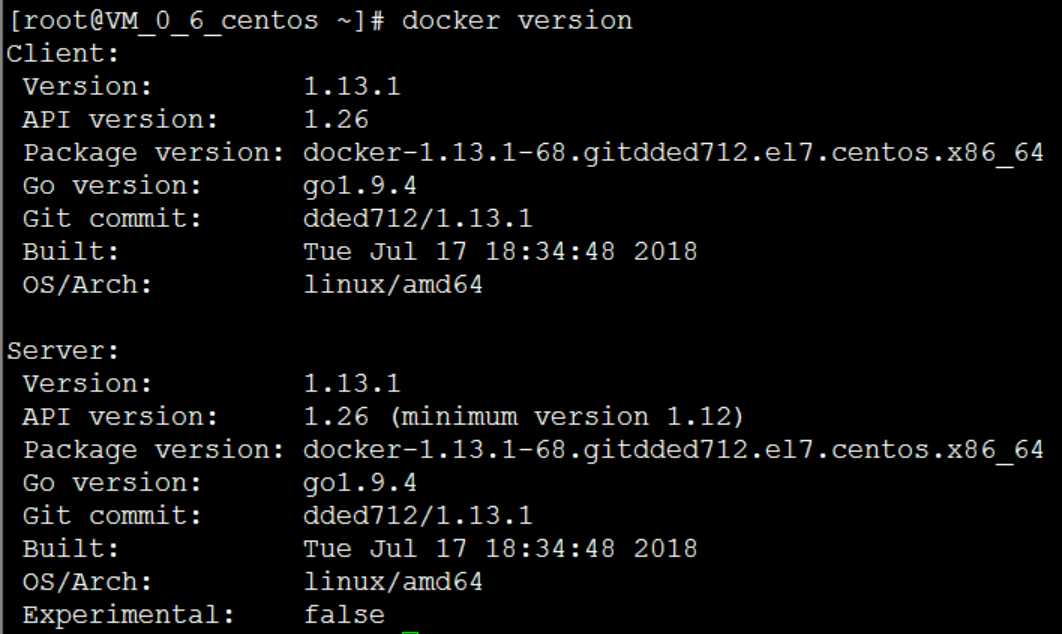
(5)配置docker加速器 => 原因你懂得,不设置慢死你,云服务器除外
# vim /etc/docker/daemon.json
{
"registry-mirrors": ["https://d8b3zdiw.mirror.aliyuncs.com"]
}
然后重启docker服务
# systemctl daemon-reload
# systemctl restart docker
(6)Hello World
# docker run hello-world
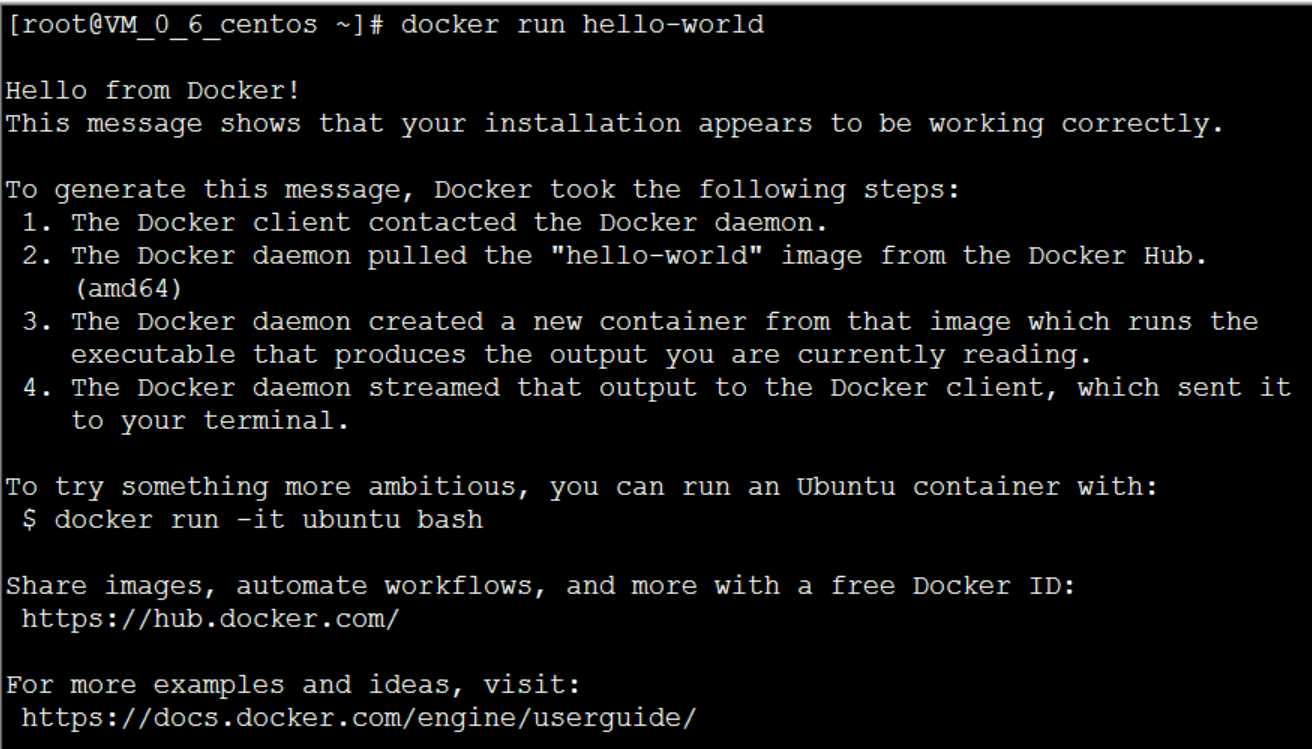
(1)拉取dotnet/aspnetcore的最新镜像,这里以aspnetcore 2.0为例
# docker pull microsoft/aspnetcore:2.0
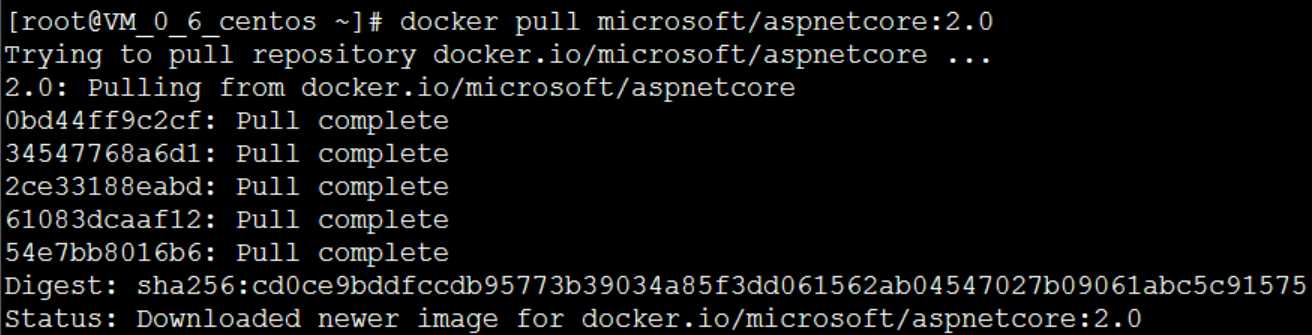
PS:如果要拉取最新版本(比如.net core 2.1),可以将版本号改为aspnetcore:latest
如果你想要拉取更多microsoft的镜像,那么搜索一下把:# docker search microsoft
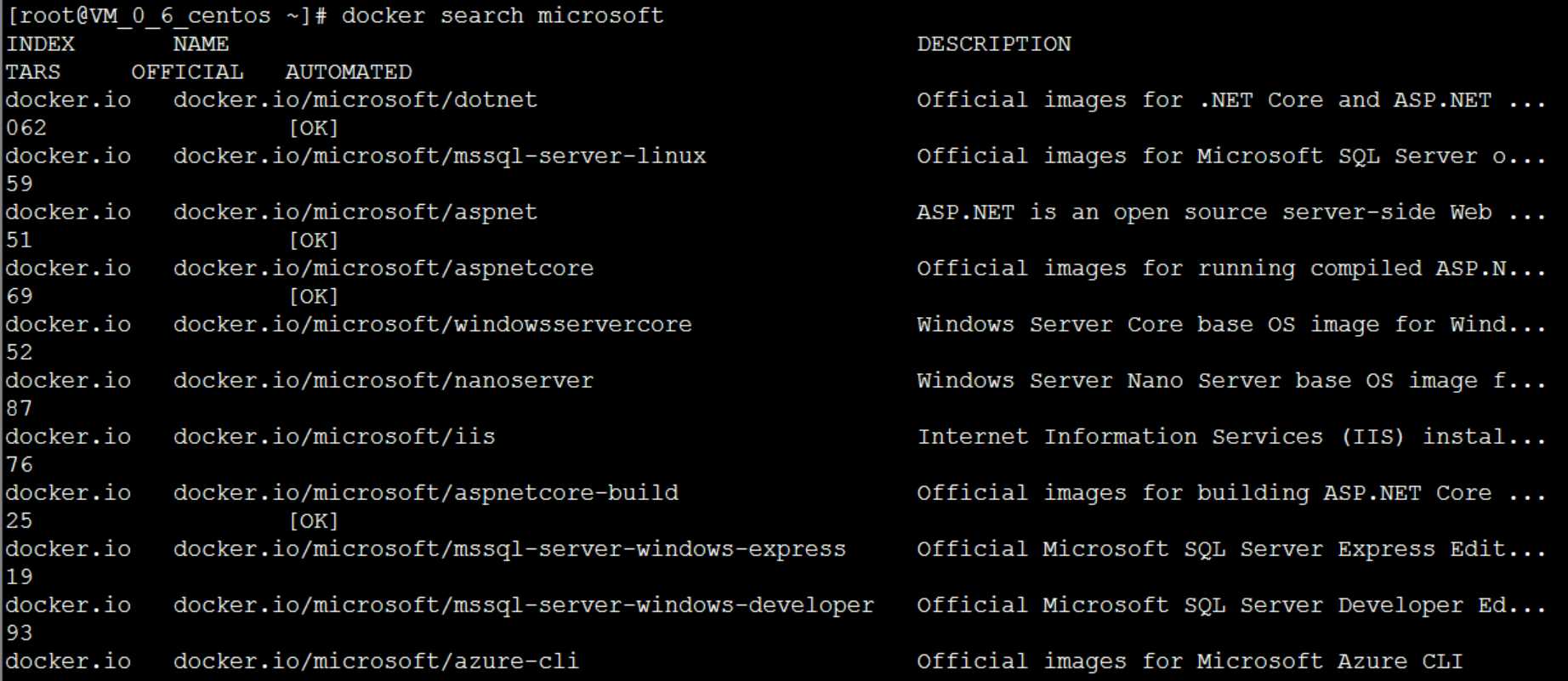
拉取了不想要的镜像,那么删除一个吧,如:# docker rmi imagesID
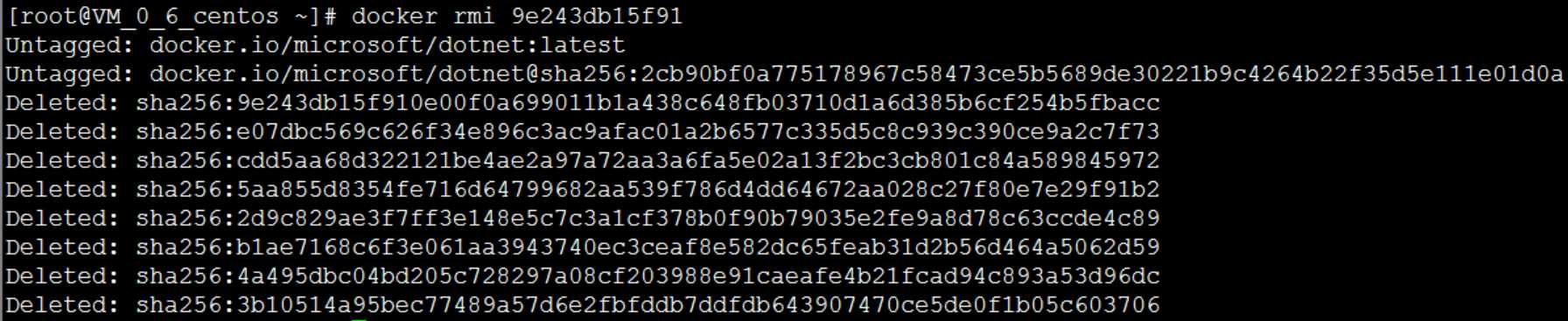
拉取之后,验证一下是否拉取成功了:# docker images

(2)现在我们进入VS中为我们的一个ASP.NET Core WebAPI编辑一个Dockerfile
# 父镜像 FROM microsoft/aspnetcore:2.0 # 设置工作目录 WORKDIR /app # 复制发布文件到/app下 COPY . /app # 设置端口 EXPOSE 8810 # 使用dotnet Manulife.DNC.MSAD.NB.AgentService.dll来运行ASP.NET Core项目,注意大小写 ENTRYPOINT ["dotnet", "Manulife.CD.MSAD.NB.AgentService.dll", "--server.urls", "http://*:8810"]
(3)发布这个ASP.NET Core WebAPI,并将Release文件传送到Linux服务器中(你可以选择xFTP或者WinScp等工具)
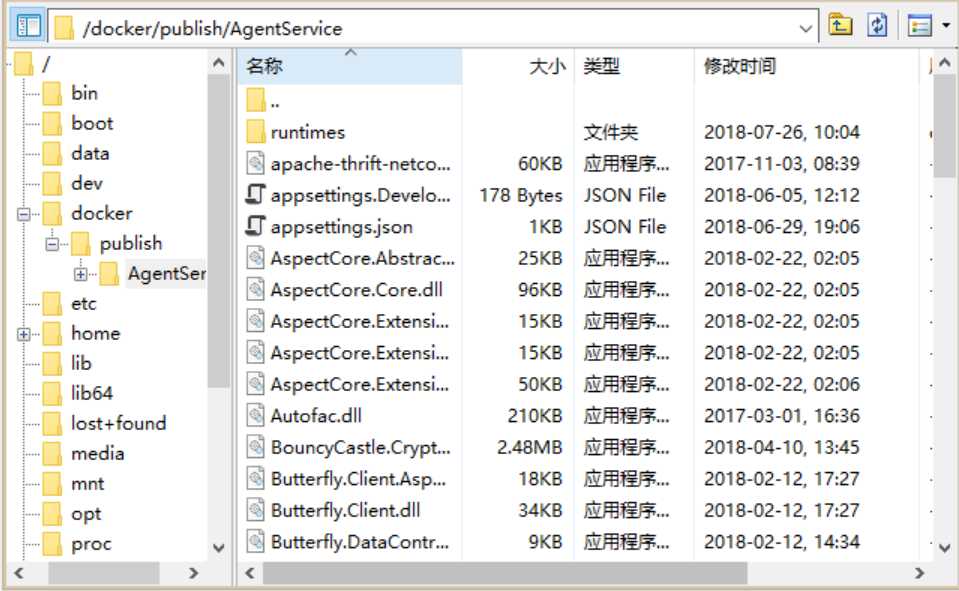
(4)进入上图的AgentService目录中,开始打包docker镜像
# docker build -t agentservice-container:1.0 . => 不要忘记后面还有一个点.
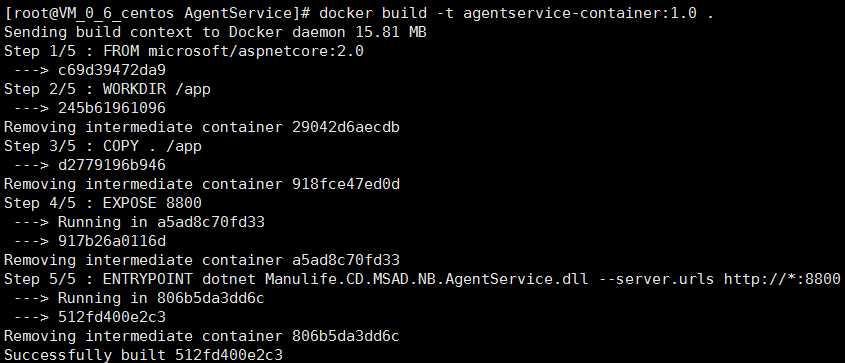
此刻再次验证:# docker images

(5)万里长征最后一步:运行docker
# docker run -name agentservice -d -p 8810:8810 agentservice-container:1.0
![]()
这里的两个端口号分别是宿主机和容器的映射,前一个是你在外部访问的端口号,后一个是你要映射到docker容器中的端口号,切记和我们在Dockerfile中暴露出来的端口号保持一致。
PS:这里如果docker run失败后再次运行会提示名称已存在,可以使用以下命令来删除容器
# docker rm -f [dockername]
如果想要docker容器在非正常退出后自动重启,可以加上--restart选项,例如下面:
# docker run --name agentservice -d -p 8810:8810 agentservice-container:1.0 --restart=always
(6)验证docker运行效果
方式一:在宿主机验证

方式二:在远程客户端通过浏览器访问
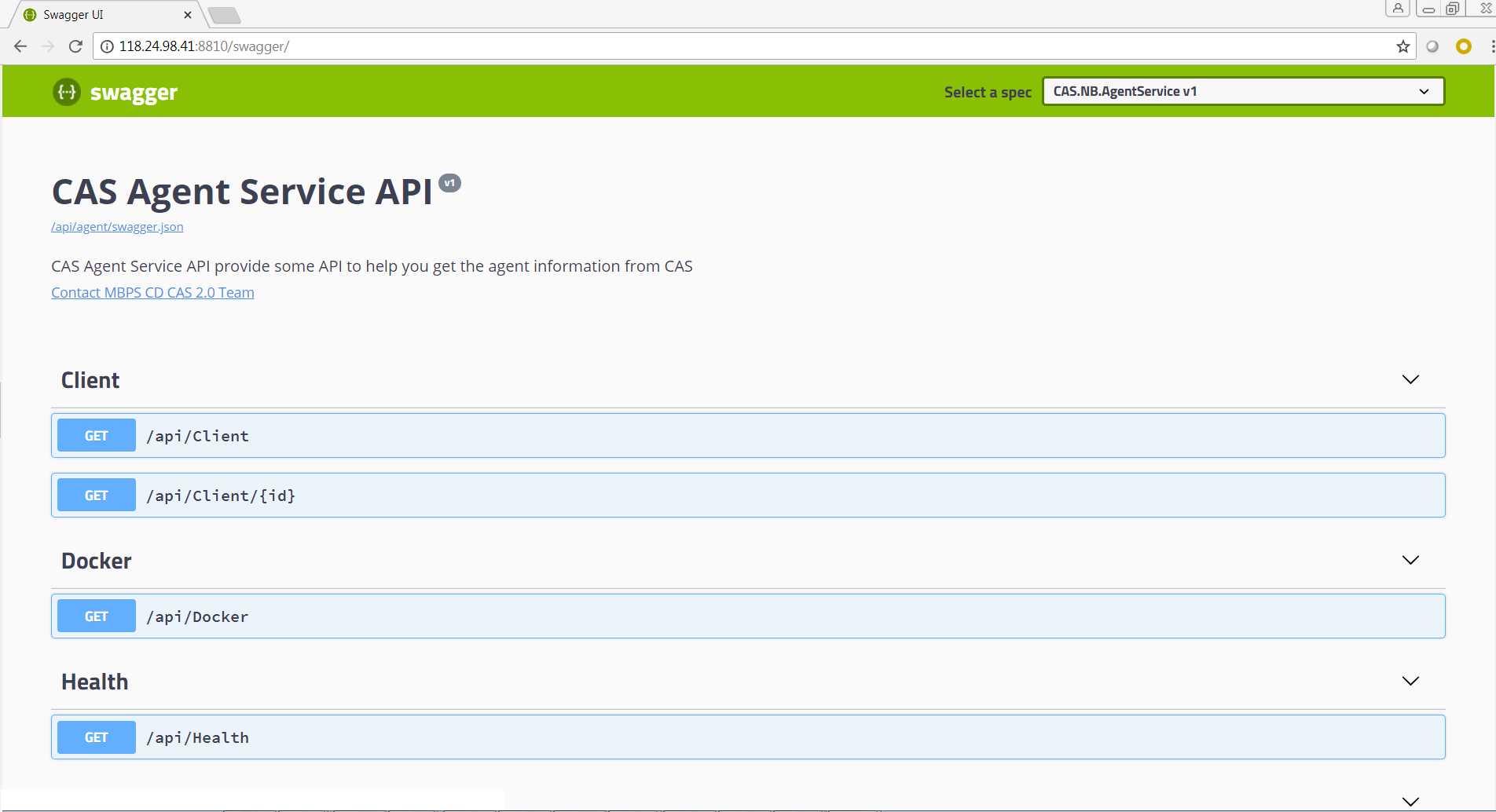
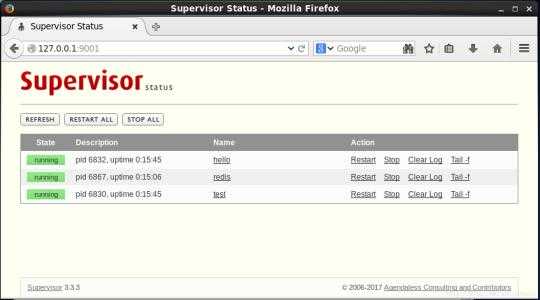
此部分主要针对于在Linux上的dotnet core应用程序,保证程序在异常或者是电脑重启的时候仍然能够正常访问。大家可以浏览杨晓东的《ASP.NET Core Linux下为dotnet创建守护进程》以及focus-lei的《在docker上运行.net core程序》来学习,这里就不再赘述了。
(1)菜鸟教程,《Docker教程》
(2)杨晓东,《ASP.NET Core Docker部署》,《ASP.NET Core Linux下为dotnet创建守护进程》
(3)李朝强,《Docker打包ASP.NET Core应用,在CentOS上运行》
(4)圣杰,《.NET Core容器化@Docker》
(5)focus-lei,《在Docker上运行.net core程序》
.NET Core微服务之ASP.NET Core on Docker
标签:ext htm 守护进程 ack under 版本 man apach 区别
原文地址:https://www.cnblogs.com/edisonchou/p/aspnetcore_on_docker_foundation.html